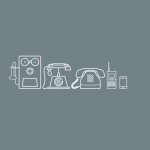iPhoneに音楽をインポート!
こんにちは! Applisionです! iPhoneと言えば、音楽をを楽しむツールとしても有能です。
そうなると、せっかくなのでただダウンロードした音楽を楽しむだけではなく、パソコン等の外部ツールから、iPhoneへ曲を入れられれば、楽しさ倍増!
そんな風に楽しむ為にも、今日は基本中の基本! iPhoneへの曲の入れ方をおさらいしていきましょう!
iTunesを使ったiPhoneへの曲の入れ方
パソコンをお持ちの方が一番手っ取り早くiPhoneへの曲の入れ方をマスターするなら、iTunesを使うのが一番です。
まずは、iPhoneに入れたい音楽を、パソコンのiTunesに取り込んでおいて下さいね。iPhoneへの曲の入れ方を説明していきます。
まずiPhoneとパソコンをUSBケーブルで接続し、iTunesを起動します。するとiTunesの画面左上のほうに、iPhoneのアイコンが登場しますので、このアイコンをクリックしましょう。次にiTunesの画面左の項目の中に「概要」をクリックすると「オプション」画面が開きます。
ここでiTunesとiPhoneを同期するタイミング、同期する音楽の設定を行う事が出来ます。
・「チェックマークのある曲とビデオだけを同期」
まずはこの2つの項目にチェックが入ってるか確認しましょう。
パソコンに入っている曲を全て同期するならいいですが、容量の問題がある方もいるかもしれませんので、チェックマークをつけた曲だけを同期するよう設定しておくのです。
ここでは「音楽とビデオを手動で管理」を選択してもいいでしょう。
「Wi-Fi経由でこのiPhoneと動機」に関しては、不安定な要素が多いので、ここではチェックを外しておく事をお勧めします。
ちなみに、この項目にチェックを入れていると、USBケーブルにつながなくても同期が可能です。
次は「概要」の下にある「ミュージック」の項目をクリック。すると右側の画面に表示される「音楽を同期」の部分にチェックを入れましょう。
「ミュージックライブラリ全体」にチェックを入れてしまうと、iTunesに入れてあるすべての曲が同期されますので、「選択したプレイリスト、アーティスト、アルバム及びジャンル」でも構いません。
最後にiTunesの画面一番下の右側にある「適用(もしくは同期)」をクリックすれば、iPhoneへの同期が始まります。次はパソコンに頼らない楽曲のインポート方法を説明いたします。
パソコンなしでPCからiPhoneへの曲の入れ方
パソコンを持っていないのでiTunesと言われても曲の入れ方が分かりません!
そんなあなた、ご安心を!
便利なアプリを使えばiTunes以外でも、iPhoneへ音楽を取り込める方法があるんです。
ただし、外付けのCDプレーヤが必要となりますので、それだけは購入する必要があります。
しかしPCに比べると全然お買い得なお値段なので、お手頃価格なものを選ぶといいでしょう。
I-O DATAから出ている、iOS・Android対応の音楽CD取り込みドライブが販売されていますので、こちらがおすすめ。これがあれば、CDからiPhoneへ曲を転送できるだけでなく、iPhoneに入れておいた楽曲をメディアに焼く事も可能です。
ドライブが用意できたら、このアプリをインストールしましょう。
PCサプライで有名なI-O DATAから出ているアプリです。
これならiTunesとiPhoneを同期しない状態で、CD等の楽曲をiPhoneへ手動で直接入れる事が可能です。
アプリを起動するといろいろ聞かれますので、「はい」または「OK」でスキップしていきます。
途中、パソコンからiPhoneへ転送した曲やiTunes Storeで購入した曲も、同アプリで再生できるようにするかを確認されます。
これは重要ですので、見落とさないように必ず「はい」をタップしてくださいね!
初期設定を行えば、次回からはスムーズにiPhoneに音楽を入れる事が可能です。曲の入れ方も難しくありませんので、ご安心を。
パソコンはあるけどiTunesを使いたくない
iTunesは重かったり、動作が安定しない等の理由から、パソコンに入れていない方も大勢いらっしゃいます。
また、ウォークマンを使用されている方等は、もともとiTunesを利用しないですよね。
iTunesを入れてない方の曲の入れ方としては、こちらも便利なアプリを使用する事をお勧めします。
このアプリを使用するのであれば、PC内に音楽が入っていればOKです。
またこのアプリがあれば、iTunes Storeから購入した曲以外も、iPhoneに入れる事も可能です。
このような便利なアプリがいろいろ出ていますので、調べてみてくださいね!
アプリによってiPhoneへの曲の入れ方も変わりますので、使いやすいものが見つかるといいですね。
iPhoneへ楽曲をインポートする方法まとめ
少し難易度が高そうで、敬遠してしまうiPhoneへの曲の入れ方についてご紹介してみました。
おそらく最初だけは、iPhone初心者の方や女性には敷居が高いかもしれません。
しかし慣れてしまえば曲の入れ方は大変簡単なので、iPhoneでの楽しさが倍層ずる事間違いなしです!
・基本!iTunesにCDの曲を取り込み方法をおさらいしよう
この記事を読んでいただいた方は、こちらの記事も是非合わせて参考にしてみて下さい。
タグ一覧